Najboljši način za odpravo te mape je prazna napaka v sistemu Windows 10
Vodnik Za Odpravljanje Težav / / August 05, 2021
V sistemu Windows je moteča napaka, ki na silo skriva datoteke in mape v pogonu USB. Čeprav so v pogonu USB datoteke, se na zaslonu prikaže sporočilo »Mapa je prazna«. Mnogi uporabniki so bili žrtev tega in so izgubili nekaj svojih datotek.
Če ste tudi sami zaskrbljeni zaradi izgube podatkov na USB-ju, torej če imate tudi to težavo, vam bo ta članek morda v pomoč. Našteli smo nekaj rešitev, ki so težavo odpravile številnim uporabnikom. Tako lahko tudi vi poskusite in preverite, ali kdo od njih reši vašo težavo.
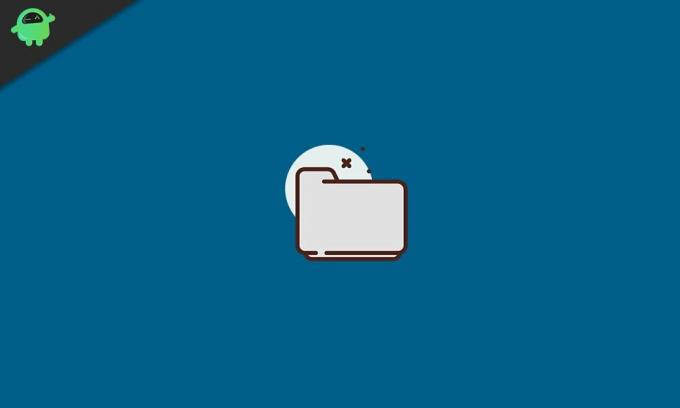
Kazalo
-
1 Kako popraviti napako te mape je prazna v sistemu Windows 10?
- 1.1 Poskusite preklopiti na druga vrata USB:
- 1.2 Uporabite orodje za obnovitev:
- 1.3 Optično branje s protivirusnim programom:
- 1.4 Uporabite ukaz 'attrib':
- 1.5 Znova namestite gonilnike USB:
- 1.6 Uporabite orodje za odpravljanje težav s strojno opremo in napravami:
Kako popraviti napako te mape je prazna v sistemu Windows 10?
Ta napaka se večinoma prikaže, če katera koli zlonamerna programska oprema ali virus napade napravo USB. Morda gre celo za težavo s strojno opremo USB ali pa gonilniki niso konfigurirani. Če želite popraviti, boste morali poskusiti nekaj popravkov, saj ne veste, kaj bi lahko predstavljalo težavo za vas.
Poskusite preklopiti na druga vrata USB:
Prva stvar, ki jo morate poskusiti, je preklop na druga vrata USB. Če je v vratih USB težava, bo morda prikazala to napako. Poskusite torej spremeniti druga vrata in preverite, ali to odpravlja vašo težavo.
Če ste še vedno v mapi, je prazna napaka, poskusite z naslednjo možno rešitvijo.
Uporabite orodje za obnovitev:
Uporaba orodja za obnovitev podatkov je lahko v tem primeru odlična rešitev za vas. Obstaja kup različnih orodij za obnovitev podatkov. Izberite katerega koli od njih in skenirajte pogon, da najde datoteke, ki jih je mogoče obnoviti. Po tem uporabite program za obnovitev datotek. Program za obnovitev podatkov, ki bi ga priporočili, je strokovnjak za obnovo podatkov Stellar Data.
Če orodje za obnovitev podatkov tudi ne prinaša nobenih rezultatov in še vedno vidite, da je mapa prazna napaka, poskusite z naslednjim morebitnim popravkom.
Optično branje s protivirusnim programom:
Ta napaka je pogosteje posledica okužbe zlonamerne programske opreme ali virusa v pogonu. Če želite to popraviti in datoteke in mape znova videti, lahko poskusite odstraniti zlonamerno programsko opremo s protivirusnim programom. Obstajajo različni protivirusni programi, od brezplačnih do plačljivih. Raziščite in ugotovite, katera najbolje ustreza vašim potrebam, nato pa jo uporabite za izvedbo iskanja virusov.
Nato odstranite virus in preverite, ali to odpravlja vašo težavo. Če virusa niso odkrili ali če s tem ne odpravite težave, poskusite z naslednjo možno rešitvijo.
Uporabite ukaz 'attrib':
Obstaja ukaz, s katerim lahko poskušate zajeti ali na silo skriti datoteke, ki so zdaj v skritem stanju na vašem pogonu USB.
- Pogon USB povežite z računalnikom.
- Nato v iskalno polje Windows vnesite cmd in v rezultatih boste videli »ukazni poziv«. Izberite možnost »Zaženi kot skrbnik« in odobrite nadzor dostopa uporabnika, če se prikaže pojavno okno UAC.
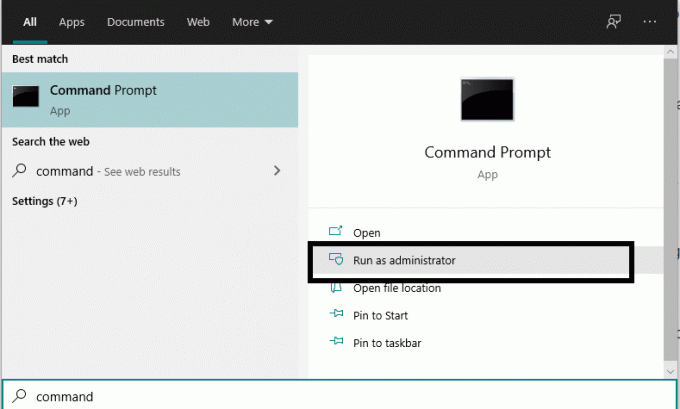
- Nato v navijalnik ukaznega poziva vnesite ukaz: “attrib –h –r –s / s / d E: \ *. *” In pritisnite Enter. Tu je E problematično ime pogona USB. Torej, če imate za pogon USB druga črka, jo vnesite sem.
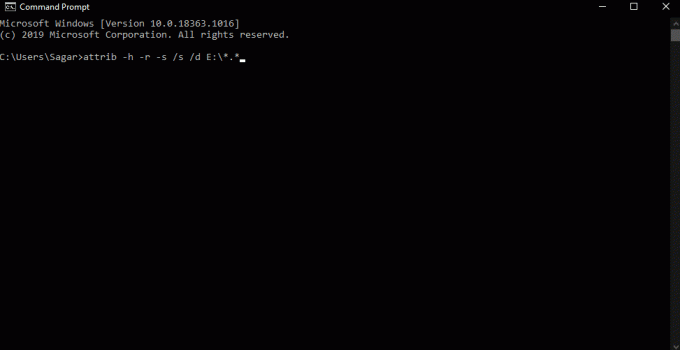
- Zdaj znova odprite File Explorer in poskusite dostopati do datotek in map na tem pogonu.
Če tudi to ne prikaže datotek in map na vašem pogonu USB in še vedno vidite, da je mapa prazna napaka, poskusite z naslednjo rešitvijo spodaj.
Znova namestite gonilnike USB:
Včasih je težava morda v gonilnikih USB, nameščenih tudi v računalniku. Zato obiščite spletno mesto proizvajalcev prenosnih računalnikov in od tam prenesite gonilnike USB za svoj model. Preverite, ali imate najnovejšo različico.
Nato znova odprite pogon USB in preverite, ali je mapa spet prazno sporočilo. V tem primeru poskusite spodaj omenjeni zadnji popravek.
Uporabite orodje za odpravljanje težav s strojno opremo in napravami:
Kot zadnjo možnost lahko uporabite pripomoček za odpravljanje težav iz sistema Windows. Sprva ni bilo tako dobro, zdaj pa je po toliko posodobitvah sistema Windows 10 končno lahko odpravil več težav z okni.
- Napravo USB priključite v vrata USB računalnika.
- Nato v iskalno polje Windows vnesite odpravljanje težav in rezultati, ki se prikažejo, so »Odpravljanje težav«.

- Izberite Odpravljanje težav in nato Strojna oprema in naprave.
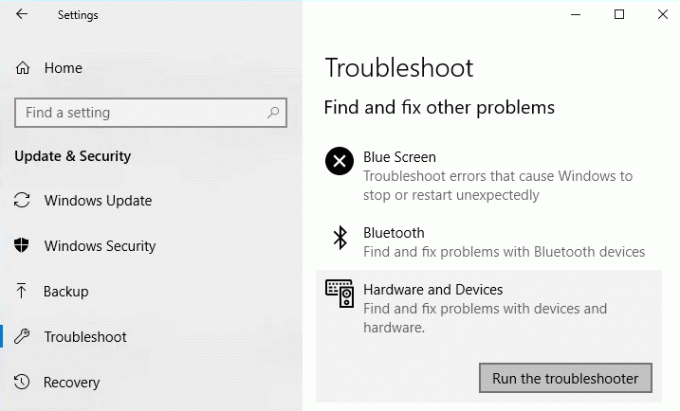
- Na koncu zaženite gumb za odpravljanje težav in sledite navodilom na zaslonu, da dokončate postopek popravljanja pomnilniške naprave USB.
Zdaj poznate vse različne rešitve ali popravke, ki jih lahko poskusite, ko naletite na to, da je mapa v sistemu Windows 10 prazna napaka. Če imate kakršna koli vprašanja ali vprašanja v zvezi s tem vodnikom, komentirajte spodaj in odgovorili vam bomo. Obvestite nas, katera rešitev je odpravila težavo v vašem sistemu. Oglejte si tudi naše druge članke o Nasveti in triki za iPhone,Nasveti in triki za Android, Nasveti in triki za računalnikein še veliko več za uporabnejše informacije.
Tehno čudak, ki ljubi nove pripomočke in vedno želi vedeti o najnovejših igrah in vsem, kar se dogaja v tehnološkem svetu in okoli njega. Močno se zanima za Android in pretočne naprave.



